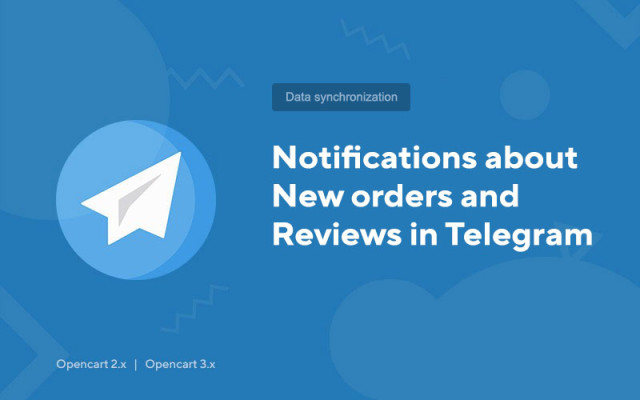Benachrichtigungen über neue Bestellungen und Bewertungen in Telegram
Price in reward points: 10
Der Telegramm-Messenger hat nur wenige Menschen umgangen. Dies ist der bequemste Weg, um zu kommunizieren, Geschäfte zu tätigen und Nachrichten zu lesen.
Es dreht sich alles um Bots, es gibt bereits mehr als eine Million von ihnen, mit beliebigen Parametern und Richtungen.
Warum nicht mit der Zeit gehen und neue Bestellungen und Bewertungen von Ihrer Website direkt in Telegram annehmen? Übrigens auch mit Hilfe des Bots, den wir jetzt mit Ihnen erstellen werden.
Wie erstelle ich einen Bot in Telegram für Bestellbenachrichtigungen mit Opencart?
- Gehen Sie zu Telegram, finden Sie den BotFather-Bot in der Suche und beginnen Sie mit ihm zu chatten.
- Schreiben Sie den Befehl /newbot an den Bot – dies ist der Befehl zum Erstellen eines neuen Bots.
- BotFather antwortete, indem er Sie aufforderte, den Namen des Bots zu schreiben. Schreiben Sie diesen Namen zurück (Beispiel: Bot für Benachrichtigungen über Bestellungen) - dieser Name kann später geändert werden.
- Nachdem Sie den Namen eingegeben haben, werden Sie von BotFather aufgefordert, den Benutzernamen (öffentlicher Name des Bots) einzugeben, er muss auf bot enden (zum Beispiel: mysitebot oder mysite_bot);
- Wenn ein solcher Name nicht vergeben ist, erhalten Sie als Antwort eine Nachricht mit dem Token Ihres neuen Bots;
- Folgen Sie dem Link zu Ihrem Bot aus der Nachricht oder suchen Sie nach dem Benutzernamen (den Sie angegeben haben) und drücken Sie /Start.
Bestellbenachrichtigungen von CMS Opencart (Opencart) an Telegram senden
- Installieren Sie dieses Modul
- Dann schreiben Sie die Daten hinein, nämlich: Bot-ID (bot-id), Chat-ID(s) (chat_id) für die Benachrichtigung über Bestellungen
Wie erhalte ich die Bot-ID (bot-id)?
Die Kennung ist ein reguläres Token, Sie sollten es beim Erstellen des Bots erhalten haben (Token-Beispiel: 861352116:AAGx12lq9bs3f7N2o_uKnmdy9YLif36VCm0)
Wie erhalte ich die Chat-ID(s) (chat_id)?
Chat_id – dies sind die ID-Benutzer, die Benachrichtigungen über Bestellungen in einem Chat mit dem Bot erhalten können.
- Sie benötigen den @userinfobot-Bot. Es kann Ihnen die Benutzer-ID eines beliebigen Benutzers geben.
- Suchen Sie den Bot nach Namen in der Suchleiste und starten Sie einen Dialog mit ihm über die Schaltfläche „Start“ oder den Befehl /start
- Senden Sie ihm eine Nachricht von der Person, deren Code Sie wissen möchten.
Wenn Sie nicht wissen, wie Sie eine Nachricht weiterleiten sollen, klicken Sie mit der rechten Maustaste (für Computer) oder lange (für Telefone) auf die Nachricht, die Sie senden möchten. Wählen Sie die Funktion "Weiterleiten" und senden Sie sie an den @userinfobot-Bot
Wenn Sie alles richtig gemacht haben, gibt Ihnen der Bot die gewünschte Personen-ID. Nachdem Sie es und alles andere registriert haben, wartet der Bot Ihres Online-Shops bereits auf neue Bestellungen, um Sie umgehend in Telegram darüber zu informieren.
Es gibt 2 Arten der Installation: "Erweiterungen installieren", wenn die Moduldatei ein Archiv mit der Endung ocmod.zip ist oder "Über FTP (Dateimanager)" , wenn es sich um ein einfaches Archiv mit Dateien handelt.
Ocmod installieren
- 1 Laden Sie die Moduldatei herunter . Kostenpflichtige Add-Ons können erst nach der Zahlung in Ihr Konto heruntergeladen werden.
- 2 Gehen Sie im Admin-Bereich Ihrer Website zu „Erweiterungen“ -> „Erweiterungen installieren“ oder „Module“ -> „Modifikatoren installieren“ und klicken Sie auf die Schaltfläche „Hochladen“ .
- 3 Wählen Sie die heruntergeladene Datei aus und klicken Sie auf "Fortfahren" , warten Sie auf die Inschrift - "Erfolgreich installiert" ;
- 4 Gehen Sie dann zu "Add-ons Manager" oder "Modifiers" und klicken Sie auf die Schaltfläche "Update" (blau, in der oberen rechten Ecke). Und vergeben Sie auch Administratorrechte für das Modul (unten steht geschrieben, wie das geht).
Installation per FTP
- 1 Laden Sie die Moduldatei herunter. Kostenpflichtige Add-Ons können erst nach der Zahlung in Ihr Konto heruntergeladen werden;
- 2 Laden Sie Dateien über den Dateimanager in das Stammverzeichnis der Website hoch . In der Regel enthält das Archiv Dateien für verschiedene Versionen von PHP und OC-Version (Sie müssen Ihre Option richtig auswählen);
- 3 Gehen Sie dann zu "Add-ons Manager" oder "Modifiers" und klicken Sie auf die Schaltfläche "Update" (blau, in der oberen rechten Ecke). Und vergeben Sie auch Administratorrechte für das Modul (unten steht geschrieben, wie das geht).
Gehen Sie nach der Installation eines Moduls zum Abschnitt "System" -> "Benutzergruppen" -> "Administrator", deaktivieren Sie alle Kontrollkästchen und setzen Sie sie zurück, indem Sie auf die Schaltfläche "Alle auswählen" in den Ansichts- und Änderungsfeldern klicken.
Tags: Opencart 2.0, Opencart 2.1, Opencart 2.2, Opencart 2.3, Opencart 3.0, OcStore 2.3, OcStore 3.0